Cambiar iconos de aplicación o nombres de archivo Apk en un dispositivo Android
Lo mejor de los dispositivos Android es lo fácil que es personalizar o cambiar el sistema operativo. Lo que no es tan fácil de personalizar es el aspecto de su sistema operativo. Realizar cambios en la raíz de su sistema operativo no es realmente algo que todos los OEM admitan.
Puede descargar e instalar temas para cambiar el aspecto de su interfaz y hay algunas aplicaciones que le permiten cambiar elementos individuales de la interfaz. Por ejemplo, si desea cambiar el ícono de su aplicación de Facebook.
La clonación de aplicaciones es cuando tenemos aplicaciones con el mismo nombre y tal vez con los mismos iconos en su archivo. Esto puede dificultarle saber cuál de estas dos aplicaciones es la que desea iniciar. Para facilitar las cosas, debe asegurarse de que los nombres de las aplicaciones sean diferentes o los iconos sean diferentes.
Apk Editor puede solucionar el problema de la clonación de aplicaciones. En esta publicación, le mostraremos cómo puede descargar e instalar Apk Editor en un dispositivo Android. También le mostraremos cómo usarlo para cambiar los íconos de las aplicaciones y los nombres de los archivos Apk.
Descargas requeridas:
Editor de Apk: Enlace
Entorno de ejecución de Java: Enlace
Cómo utilizar Apk Editor:
Cambio Apk Nombre:
- Abrir el Editor de Apk
- Abra y arrastre el archivo Apk que desea cambiar.
- Una vez que la aplicación se haya leído correctamente, haga clic en la ficha Propiedades.
- Haga clic en el nombre y el nombre de la aplicación y cámbielo, cambie el modo a Apktool en lugar de QuaZIP.
- Haga clic en Pack APK para rehacer el Apk con su nuevo nombre.
Cambio Apk Icono:
- Abra el Editor Apk.
- Arrastre el archivo Apk que desea cambiar en él.
- Después de que la apk se lea correctamente, debería ver diferentes dimensiones del icono.
- El tamaño de la dimensión dependerá de qué dispositivo se instalará.
- Haga clic con el botón derecho del ratón y elija la imagen que desea utilizar como icono.
- El tamaño se cambiará automáticamente.
- Vuelva a empaquetar el apk e instálelo en su dispositivo
¿Usted ha utilizado Apk Editor?
Comparta su experiencia en el cuadro de comentarios a continuación.
JR
[incrustar] https://www.youtube.com/watch?v=MLTucCKHny0[/incrustar]
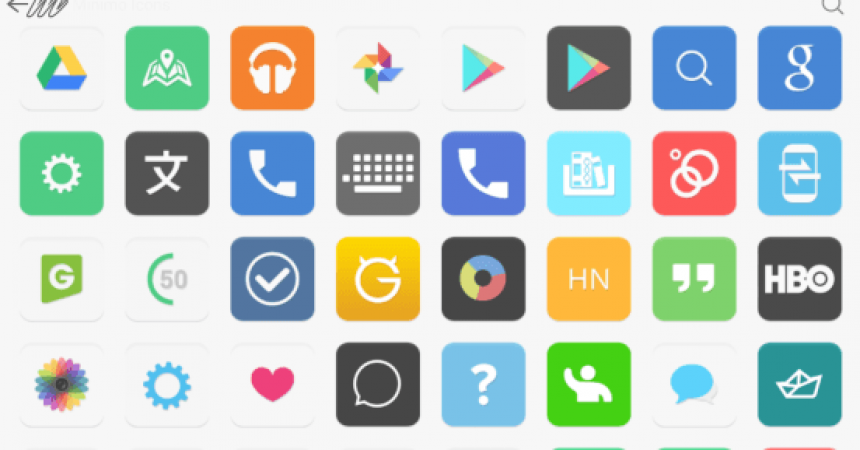






Los iconos de mi aplicación se perdieron hasta aplicar los pocos pasos fáciles en la guía anterior.
Muchas gracias!